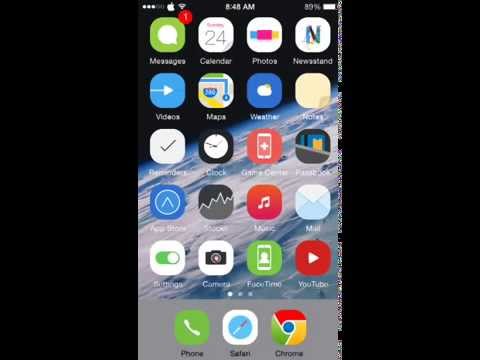Đối với một số người, việc phải đọc những bản in nhỏ là một vấn đề nan giải hàng ngày. Mặc dù có thể dễ dàng khắc phục khi đọc các mục vật lý như sách hoặc báo, nhưng với Facebook thì lại hoàn toàn khác, bởi vì đặt mắt quá gần màn hình máy tính còn tệ hơn nhiều so với việc ép bản thân đọc các chữ cái nhỏ. Nếu bạn đang gặp khó khăn khi đọc nội dung trên Facebook vì chữ in quá nhỏ so với mắt của bạn, bạn sẽ rất vui khi biết rằng có một cách để phóng to văn bản trên Facebook.
Các bước

Bước 1. Truy cập Facebook
Mở bất kỳ trình duyệt web nào trên máy tính của bạn và truy cập trang chủ của Facebook.

Bước 2. Đăng nhập vào tài khoản Facebook của bạn
Nhập tên người dùng và mật khẩu của bạn vào các trường văn bản được phân bổ ở góc trên bên phải của trang web để đăng nhập vào tài khoản Facebook của bạn, sau đó nhấp vào “Đăng nhập”.

Bước 3. Phóng to văn bản trên Facebook
Sau khi đăng nhập, bạn sẽ được đưa đến phần Bảng tin trong tài khoản của mình, nơi bạn có thể xem tất cả các cập nhật từ bạn bè của mình. Để phóng to văn bản bạn nhìn thấy trên trang Facebook của mình, chỉ cần nhấn và giữ phím Control (CTRL) trên bàn phím và nhấn biểu tượng dấu dương (+) để phóng to. Tiếp tục nhấn biểu tượng dấu cộng cho đến khi bạn đạt được kích thước văn bản mong muốn.
Nếu bạn đang sử dụng máy tính Mac, chỉ cần nhấn và giữ phím Command (⌘) trên bàn phím và nhấn biểu tượng dấu dương (+) để phóng to. Tiếp tục nhấn biểu tượng dấu cộng cho đến khi bạn đạt được kích thước văn bản mong muốn

Bước 4. Giảm kích thước văn bản
Nếu bạn muốn giảm kích thước của văn bản trong trường hợp bạn đã vượt quá kích thước văn bản mà bạn muốn, chỉ cần nhấn và giữ phím Control (CTRL) trên bàn phím và nhấn biểu tượng âm “-” để thu nhỏ. Tiếp tục nhấn biểu tượng âm bản cho đến khi bạn đạt được phông chữ có kích thước hoàn hảo cho mình.
Đối với máy tính Mac, chỉ cần nhấn và giữ phím Command (⌘) trên bàn phím và nhấn biểu tượng âm “-” để phóng to. Tiếp tục nhấn biểu tượng âm cho đến khi bạn đạt được kích thước văn bản mong muốn
Lời khuyên
- Điều này hoạt động cho tất cả các trình duyệt web trên bất kỳ máy tính nào.
- Không thể phóng to nội dung trên ứng dụng Facebook dành cho thiết bị di động.